ນີ້ແມ່ນວິທີການປັບ ການຕັ້ງຄ່າ router Etisalat VDSL Huawei ຮຸ່ນໃ່ DG8045.
ບ່ອນທີ່ບໍລິສັດໂທລະຄົມໄດ້ເປີດຕົວ RDS VDSL ໃໝ່ທີ່ຜະລິດໂດຍ Huawei ແລະມອບໃຫ້ຜູ້ສະໝັກໃຊ້ຂອງຕົນ.
ຊື່ເຣົາເຕີ: ປະຕູບ້ານ huawei vdsl echolife dg8045
ຮຸ່ນ Router: DG8045
ບໍລິສັດຜະລິດ: Huawei
ຕັ້ງຄ່າເຣົາເຕີ Etisalat VDSL ໃ່
- ກ່ອນອື່ນmakeົດ, ໃຫ້ແນ່ໃຈວ່າເຈົ້າໄດ້ເຊື່ອມຕໍ່ກັບ router, ບໍ່ວ່າຈະຜ່ານເຄືອຂ່າຍ Wi-Fi ຫຼືຜ່ານຄອມພິວເຕີຫຼືແລັບທັອບທີ່ເຊື່ອມຕໍ່ຜ່ານສາຍເຄເບີນ.
- ອັນທີສອງ, ເປີດຕົວທ່ອງເວັບອິນເຕີເນັດໃດ ໜຶ່ງ ເຊັ່ນ: Google Chrome ຢູ່ເທິງສຸດຂອງຕົວທ່ອງເວັບ, ທ່ານຈະຊອກຫາສະຖານທີ່ຂຽນທີ່ຢູ່ຂອງ router, ພິມທີ່ຢູ່ຂອງຫນ້າ router ຕໍ່ໄປນີ້:
ໜ້າ ເຂົ້າສູ່ລະບົບຫຼັກສໍາລັບເຣົາເຕີ VDSL ໃyour່ຂອງເຈົ້າຈະປະກົດຂຶ້ນ ດັ່ງຮູບຕໍ່ໄປນີ້:
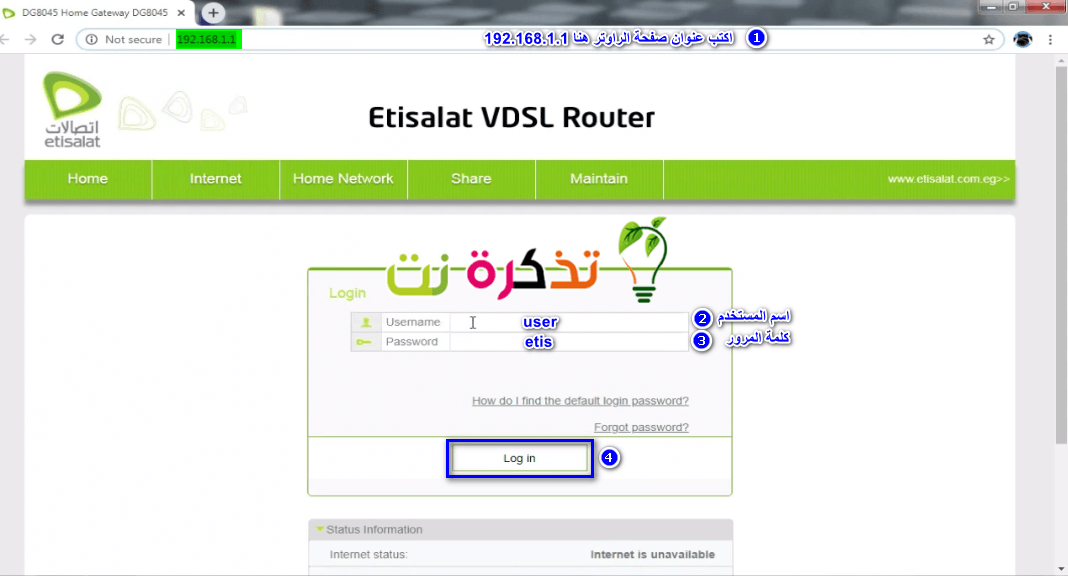
ຫມາຍເຫດ: ຖ້າ ໜ້າ router ບໍ່ເປີດໃຫ້ເຈົ້າ, ເຂົ້າໄປເບິ່ງບົດຄວາມນີ້
- ອັນທີສາມ, ຂຽນຊື່ຜູ້ໃຊ້ຂອງເຈົ້າ Username = ຜູ້ໃຊ້ ຕົວອັກສອນນ້ອຍ.
- ແລະຂຽນ ລະຫັດຜ່ານ ຫຼືອັນທີ່ເຈົ້າພົບຢູ່ດ້ານຫຼັງຂອງເຣົາເຕີ = ລະຫັດຜ່ານ ທັງສອງຕົວພິມນ້ອຍຫຼືຕົວພິມໃຫຍ່ແມ່ນຄືກັນ.
- ຈາກນັ້ນກົດ ເຂົ້າສູ່ລະບົບ.
ບັນທຶກທີ່ສໍາຄັນຈໍານວນຫນຶ່ງ:
- ເມື່ອປັບການຕັ້ງຄ່າ router ເປັນຄັ້ງທໍາອິດ, ທ່ານຕ້ອງເຂົ້າສູ່ລະບົບໃນຫນ້າການຕັ້ງຄ່າ router ໂດຍໃຊ້ (ຊື່ຜູ້ໃຊ້: ຜູ້ໃຊ້ - ແລະລະຫັດຜ່ານ: etis. etis).
- ຫຼັງຈາກເຮັດການຕັ້ງຄ່າທໍາອິດສໍາລັບເລົາເຕີ, ເຈົ້າຈະເຂົ້າສູ່ ໜ້າ ຕັ້ງຄ່າຂອງເຣົາເຕີດ້ວຍຊື່ຜູ້ໃຊ້: admin
ແລະລະຫັດຜ່ານ: ETIS_ phoneາຍເລກໂທລະສັບຕັ້ງໂຕະມີລະຫັດຂອງເຈົ້າແຂວງເພື່ອເປັນດັ່ງຕໍ່ໄປນີ້ (ETIS_02xxxxxxxx). - ຖ້າເຈົ້າບໍ່ສາມາດເຂົ້າສູ່ລະບົບໄດ້, ເຈົ້າສາມາດໃຊ້ສິ່ງຕໍ່ໄປນີ້ (ຊື່ຜູ້ໃຊ້: admin - ແລະລະຫັດຜ່ານ: Etisalat@011).
- ຫຼັງຈາກນັ້ນ, ຂໍ້ຄວາມນີ້ຈະປາກົດໃຫ້ທ່ານບອກວ່າທ່ານສາມາດປ່ຽນລະຫັດຜ່ານຫນ້າ router ເປັນລະຫັດຜ່ານອື່ນທີ່ທ່ານເລືອກ, ດັ່ງໃນຮູບຕໍ່ໄປນີ້:
ຂໍ້ຄວາມປ່ຽນລະຫັດຜ່ານ router vdsl ໃNew່ - ຄລິກໃສ່ ແກ້ໄຂພາຍຫຼັງ ເພື່ອປະລະຫັດຜ່ານໄວ້ບໍ່ປ່ຽນແປງຄືກັບຢູ່ດ້ານຫຼັງຂອງເຣົາເຕີ, ຖ້າເຈົ້າຕ້ອງການປ່ຽນມັນ, ໃຫ້ກົດ ແກ້ໄຂດຽວນີ້ ພວກເຮົາຈະອະທິບາຍວິທີການນີ້ໃນແຖວຕໍ່ໄປ.
ບັນທຶກ ສຳ ຄັນລະຫັດຜ່ານນີ້ແມ່ນສໍາລັບຫນ້າ router, ບໍ່ແມ່ນ Wi-Fi. ພວກເຮົາຈະປຶກສາຫາລືກ່ຽວກັບການປ່ຽນລະຫັດຜ່ານ Wi-Fi ໃນຂັ້ນຕອນຕໍ່ໄປນີ້
ການຕິດຕັ້ງຕົວແບບເຣົາເຕີ Etisalat ຮຸ່ນໃg່ dg8045 ດ່ວນກັບບໍລິສັດອິນເຕີເນັດ
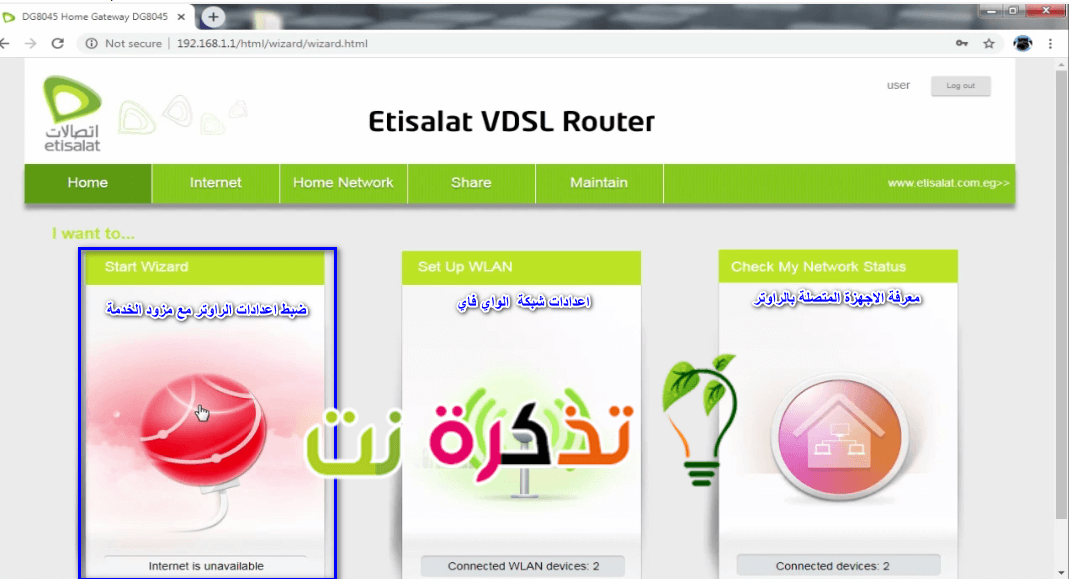
ຫຼັງຈາກນັ້ນ, ໜ້າ ຕໍ່ໄປນີ້ຈະປະກົດຂຶ້ນ ສຳ ລັບເຈົ້າ ການຕັ້ງຄ່າເຣົາເຕີ Echolife DG8045 Etisalat ກັບຜູ້ໃຫ້ບໍລິການ.
- ຫຼັງຈາກນັ້ນ, ໃຫ້ຄລິກໃສ່ ເລີ່ມຕົວຊ່ວຍສ້າງ ເພື່ອເລີ່ມການປັບການຕັ້ງຄ່າເຣົາເຕີກັບຜູ້ໃຫ້ບໍລິການອິນເຕີເນັດ, ຄືກັບໃນຮູບກ່ອນ ໜ້າ.
- ຫຼັງຈາກນັ້ນ, ສອງກ່ອງຈະປາກົດສໍາລັບທ່ານ, ເຊິ່ງແມ່ນສໍາລັບຊື່ຜູ້ໃຊ້ແລະລະຫັດຜ່ານເພື່ອດໍາເນີນການບໍລິການອິນເຕີເນັດແລະເຊື່ອມຕໍ່ມັນກັບຜູ້ໃຫ້ບໍລິການ, ດັ່ງໃນຮູບຕໍ່ໄປນີ້:
ຕັ້ງຄ່າການຕັ້ງຄ່າຂອງເຣົາເຕີ VDSL ໃto່ເພື່ອສື່ສານກັບຜູ້ໃຫ້ບໍລິການອິນເຕີເນັດ
- ຂຽນເບີໂທລະສັບຕັ້ງໂຕະຂອງການບໍລິການກ່ອນ ໜ້າ ໂດຍລະຫັດຂອງກະເປົາເງິນທີ່ເຈົ້າເປັນເຈົ້າຂອງ = _ ບັນຊີອິນເຕີເນັດ ETIS
- ຈາກນັ້ນພິມລະຫັດຜ່ານ (ສະ ໜອງ ໃຫ້ໂດຍ Etisalat) = ລະຫັດຜ່ານອິນເຕີເນັດ
ຫມາຍເຫດ: ເຈົ້າສາມາດເອົາພວກມັນໄດ້ໂດຍການໂທຫາserviceາຍເລກບໍລິການລູກຄ້າ (16511ຫຼືຕິດຕໍ່ພວກເຮົາຜ່ານລິ້ງຕໍ່ໄປນີ້ Etisalat
- ຫຼັງຈາກນັ້ນ, ຫຼັງຈາກທີ່ເຈົ້າໄດ້ຮັບພວກມັນ, ຂຽນລົງແລະກົດ ຖັດໄປ.
ຕັ້ງຄ່າການຕັ້ງຄ່າ Wi-Fi ສໍາລັບ RDS ການສື່ສານ VDSL
ບ່ອນທີ່ເຈົ້າສາມາດປັບການຕັ້ງຄ່າ Wi-Fi ຂອງເຣົາເຕີ Etisalat Huawei VDSL Echo Life DG8045 ໂດຍການສໍາເລັດການຕັ້ງຄ່າການຕັ້ງຄ່າໄວ, ໜ້າ ຕໍ່ໄປນີ້ຈະປະກົດຂຶ້ນ:
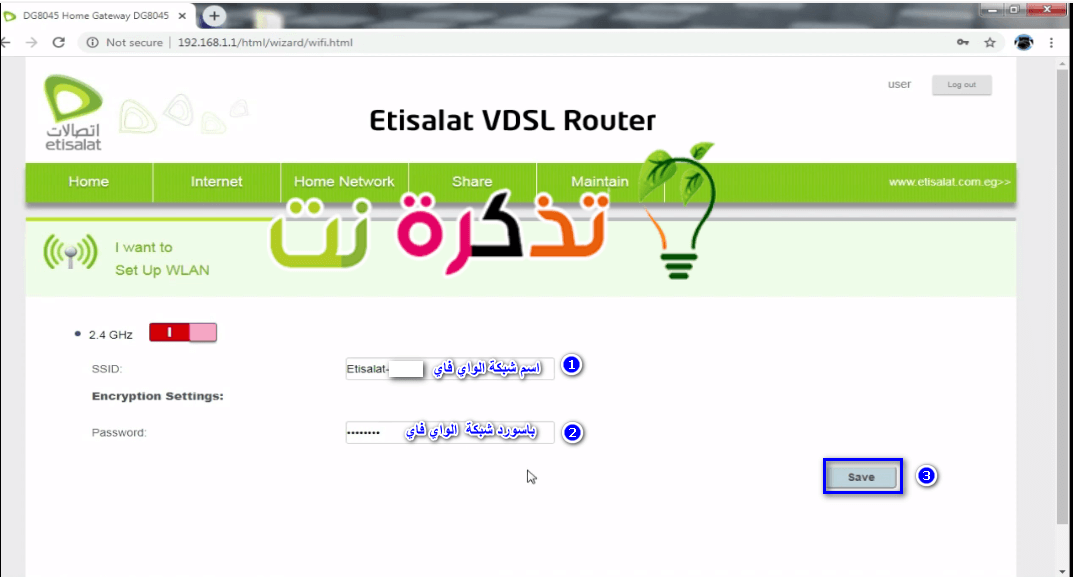
- ຂຽນ ຊື່ເຄືອຂ່າຍ Wifi ແຕ່ສີ່ຫລ່ຽມ = SSID
- ຈາກນັ້ນພິມແລະ ການປ່ຽນແປງ ລະຫັດຜ່ານ wifi ແຕ່ສີ່ຫລ່ຽມ = ລະຫັດຜ່ານ
- ຈາກນັ້ນກົດ save
ດັ່ງນັ້ນຈຶ່ງຈະ ສຳ ເລັດ ປັບການຕັ້ງຄ່າ router Etisalat ໃ່ dg8045vdsl
ວິທີຕັ້ງແລະເຊື່ອງເຄືອຂ່າຍ Wi-Fi ຂອງເຣົາເຕີ Etisalat ໃ່
ຜ່ານຂັ້ນຕອນເຫຼົ່ານີ້, ພວກເຮົາຈະອະທິບາຍວິທີປັບການຕັ້ງຄ່າຂອງເຄືອຂ່າຍ Wi-Fi ແລະວິທີເຊື່ອງເຄືອຂ່າຍ Wi-Fi ໃນ Router Etisalat ດັ່ງຮູບຕໍ່ໄປນີ້.
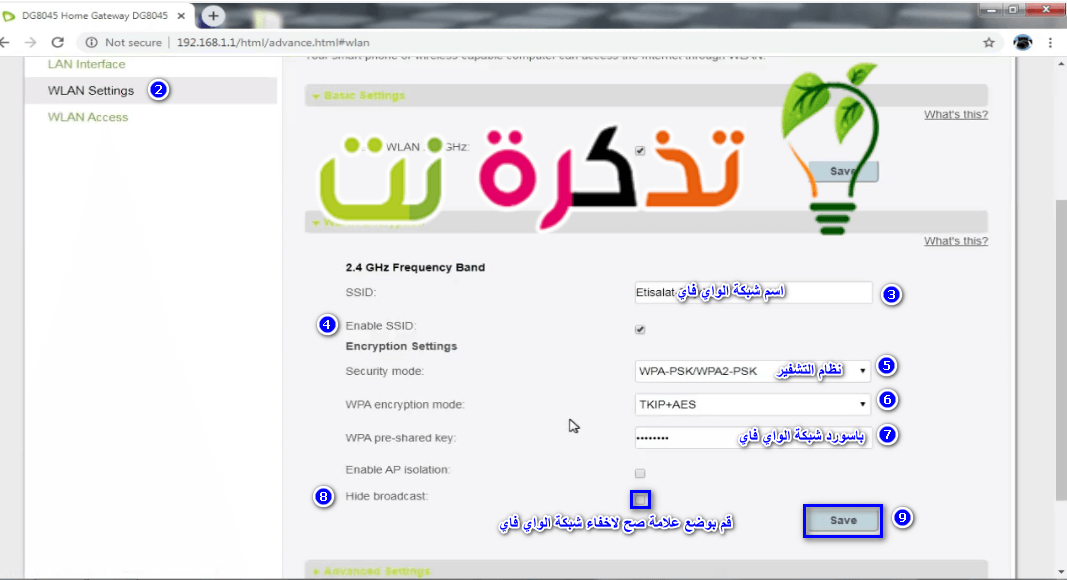
- ທຳ ອິດ, ໄປທີ່ເສັ້ນທາງຕໍ່ໄປນີ້ ເຄືອຂ່າຍເຮືອນ.
- ຈາກນັ້ນກົດ ການຕັ້ງຄ່າ WLAN.
- ເປີດໃຊ້ SSID: ຖ້າເຈົ້າເອົາເຄື່ອງາຍຖືກຢູ່ທາງ ໜ້າ ຂອງມັນ, ເຄືອຂ່າຍ Wi-Fi ຈະຖືກປິດ
- ຮູບແບບຄວາມປອດໄພ: ລະບົບການເຂົ້າລະຫັດ Wi-Fi, ມັກປະມັນໄວ້ຄືກັບຢູ່ໃນຮູບກ່ອນ ໜ້າ.
- ເຊື່ອງການອອກອາກາດ: ເຮັດວຽກ ເຊື່ອງ wifi ພຽງແຕ່ໃສ່ເຄື່ອງຫມາຍໃສ່ຫນ້າຂອງປ່ອງນີ້.
- ຈາກນັ້ນກົດ save.
ດຽວນີ້ພວກເຮົາໄດ້ເຊື່ອງເຄືອຂ່າຍ Wi-Fi ຂອງເຣົາເຕີ Etisalat ໃ່ ປະຕູບ້ານ dg8045 ສຳ ເລັດແລ້ວ.
ປ່ຽນລະຫັດຜ່ານຂອງ ໜ້າ router Etisalat ໃ່
ຄໍາອະທິບາຍວິທີການປ່ຽນລະຫັດຜ່ານຂອງ ໜ້າ ເຣົາເຕີ VDSL ດັ່ງຮູບຕໍ່ໄປນີ້:

- ທໍາອິດໃຫ້ຄລິກໃສ່ ຮັກສາ.
- ຈາກນັ້ນ ການຄຸ້ມຄອງບັນຊີ.
- ຫຼັງຈາກນັ້ນ, ໂດຍການກະກຽມ ແກ້ໄຂການເຂົ້າສູ່ລະບົບ ບັນຊີຂອງຂ້ອຍ.
- ອັນທີສອງ, ກົດ ດັດແກ້ ຈະປາກົດຕໍ່ເຈົ້າ
- ຊື່ຜູ້ໃຊ້ໃ່: ຖ້າເຈົ້າຕ້ອງການປ່ຽນຊື່ຜູ້ໃຊ້ແທນ ຜູ້ໃຊ້ ຊື່ອື່ນ.
- ລະຫັດປັດຈຸບັນ: ລະຫັດປັດຈຸບັນ
- ລະຫັດຜ່ານໃຫມ່: ລະຫັດຜ່ານໃຫມ່
- ຢືນຢັນລະຫັດ: ຢືນຢັນລະຫັດຜ່ານອີກຄັ້ງ
- ຈາກນັ້ນກົດ ບັນທຶກ.
ວິທີການປິດໃຊ້ງານແລະເປີດໃຊ້ງານຄຸນສົມບັດ WPS ຂອງເຣົາເຕີ Etisalat
ເພື່ອປິດ WPS ເພື່ອ hack ເຄືອຂ່າຍ WiFi, ປະຕິບັດຕາມຂັ້ນຕອນເຫຼົ່ານີ້:
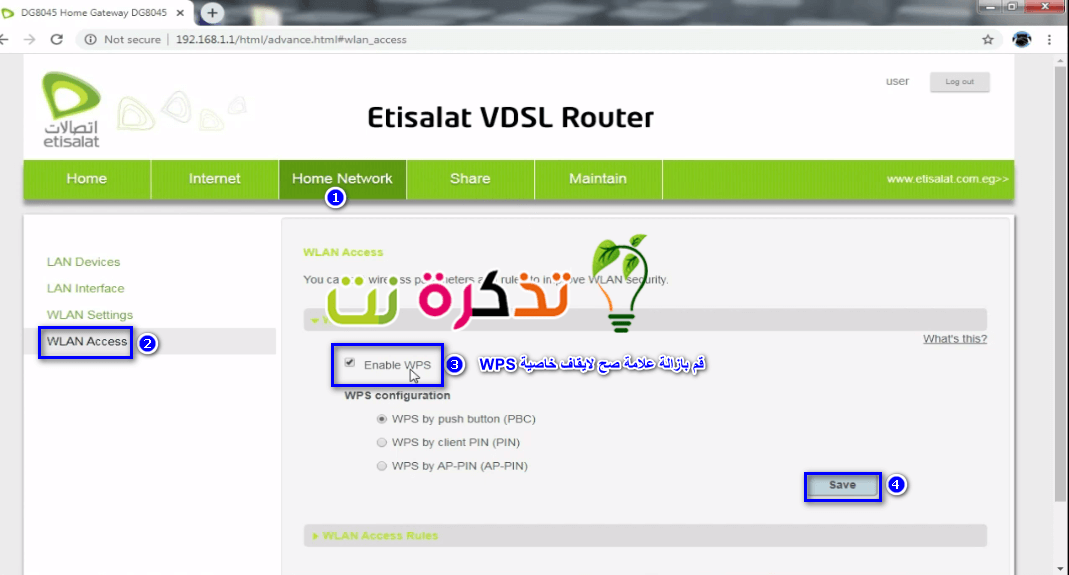
- ຄລິກໃສ່ ເຄືອຂ່າຍບ້ານ
- ຈາກນັ້ນກົດ ການເຂົ້າເຖິງ WLAN
- ຈາກນັ້ນກົດ WLAN WPS
- ຫຼັງຈາກນັ້ນເຮັດ ເອົາເຄື່ອງາຍຖືກອອກ ຈາກທາງຫນ້າ ເປີດໃຊ້ WPS ເພາະວ່າຖ້າເຂົາເຈົ້າໄດ້ຮັບການສຶກສາ, ແອັບພລິເຄຊັນແລະໂປຣແກມຕ່າງ can ສາມາດເຂົ້າຫາເຄືອຂ່າຍ Wi-Fi ໄດ້
- ຈາກນັ້ນກົດ ບັນທຶກ.
ວິທີຊອກຫາຄວາມໄວຂອງ router Etisalat ຈາກຜູ້ໃຫ້ບໍລິການ
ເພື່ອຮູ້ຄວາມໄວຕົວຈິງທີ່ໄດ້ຮັບໂດຍເຣົາເຕີແລະສາຍທີ່ດິນ ຄວາມໄວການດາວໂຫຼດ / ອັບໂຫຼດຄວາມໄວຫຼື ກຽ່ວ/Downstream ມັນສະຫນັບສະຫນູນ VDSL ຫຼືບໍ່?
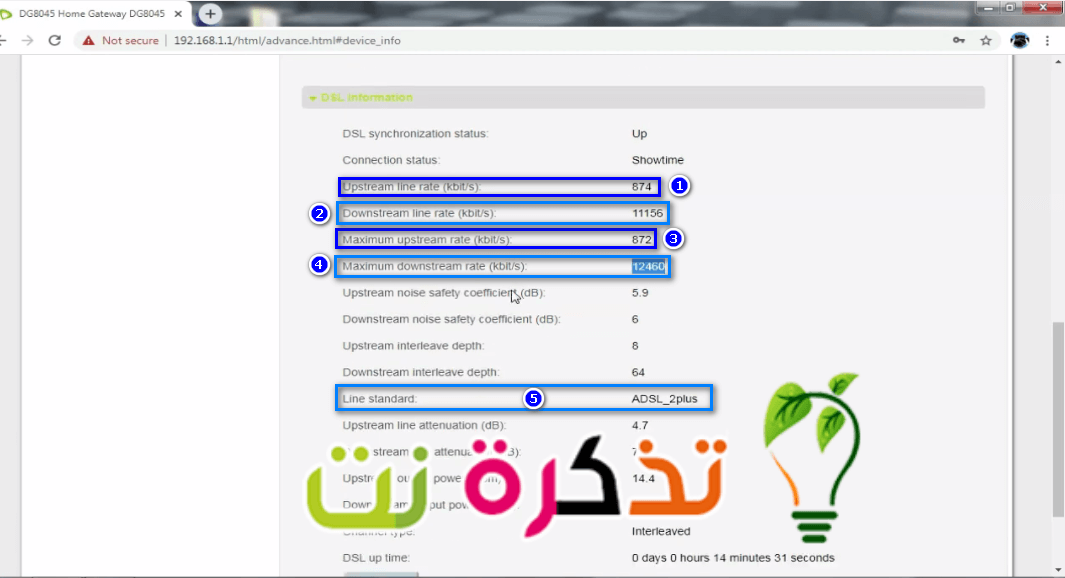
- ຄລິກໃສ່ ຮັກສາ
- ຈາກນັ້ນກົດ ຂໍ້ມູນລະບົບ
- ຈາກນັ້ນກົດ ຂໍ້ມູນ DSL
- ອັດຕາເສັ້ນສາຍຕົ້ນທາງ (kbit/s): ຄວາມໄວຂອງການອັບໂຫຼດຂໍ້ມູນຕົວຈິງທີ່ເຈົ້າໄດ້ຮັບຈາກບໍລິສັດ
- ຢືນແຖວ : ໂໝດຕັ້ງໂຕະທີ່ເຣົາເຕີກຳລັງເຮັດວຽກຢູ່. ລາຍລະອຽດເພີ່ມເຕີມຈາກລິ້ງຕໍ່ໄປນີ້: ປະເພດຂອງການດັດແປງ, ຮຸ່ນຂອງມັນແລະຂັ້ນຕອນຂອງການພັດທະນາຢູ່ໃນ ADSL ແລະ VDSL
ວິທີການກໍານົດຄວາມໄວຂອງການເຊື່ອມຕໍ່ VDSL ຂອງເຣົາເຕີ Wi-Fi
ແລະສໍາລັບເຈົ້າ ການກໍານົດຄວາມໄວອິນເຕີເນັດຂອງເຣົາເຕີ ໂດຍສະເພາະ ກໍານົດຄວາມໄວຂອງເຄືອຂ່າຍ WiFi ທັງຫມົດທີ່ທ່ານມີເພື່ອເຮັດແມ່ນປະຕິບັດຕາມຂັ້ນຕອນເຫຼົ່ານີ້:
- ຄລິກໃສ່ ຮັກສາ
- ຈາກນັ້ນກົດ ຂໍ້ມູນລະບົບ
- ຈາກນັ້ນກົດ ຂໍ້ມູນ DSL
- ອັດຕາເສັ້ນສາຍຕົ້ນທາງ (kbit/s): ຄວາມໄວຂອງການອັບໂຫຼດຂໍ້ມູນຕົວຈິງທີ່ເຈົ້າໄດ້ຮັບຈາກບໍລິສັດ
- ໄປຫາລາຍຊື່ ເຄືອຂ່າຍບ້ານ
- ຫຼັງຈາກນັ້ນໄປທີ່ ການຕັ້ງຄ່າ WLAN
- ຫຼັງຈາກນັ້ນໄປທີ່ ຕັ້ງຄ່າຂັ້ນສູງ
- ໃຜເລືອກ
ຮູບແບບການສົ່ງຕໍ່: ເລືອກ 802.11b
- ໃຜເລືອກ
ອັດຕາ: ເລືອກຄວາມໄວທີ່ເຈົ້າຕ້ອງການແລະເsuitableາະສົມກັບເຈົ້າ - ຄລິກ ບັນທຶກ ເພື່ອບັນທຶກການຕັ້ງຄ່າ
- ປິດເປີດເຣົາເຕີໃ່
ບັນທຶກ ສຳ ຄັນຄຳ ອະທິບາຍກ່ອນ ໜ້າ ນີ້ ສຳ ລັບການ ກຳ ນົດຄວາມໄວອິນເຕີເນັດຢູ່ໃນເຄືອຂ່າຍ Wi-Fi ພຽງແຕ່meansາຍຄວາມວ່າເມື່ອອຸປະກອນໃດ ໜຶ່ງ ເຊື່ອມຕໍ່ກັບເຣົາເຕີຜ່ານສາຍເຄເບີນອິນເຕີເນັດ, ມັນໄດ້ຮັບຄວາມໄວເຕັມທີ່ຂອງສາຍ.
ທ່ານອາດຈະສົນໃຈໃນ: ການວັດແທກຄວາມໄວອິນເຕີເນັດ
ວິທີການກໍານົດຄວາມໄວອິນເຕີເນັດຂອງເຣົາເຕີ Etisalat ໃ່
ເພື່ອກໍານົດຄວາມໄວອິນເຕີເນັດຢູ່ໃນການຕັ້ງຄ່າ cam ຂອງ router Etisalat VDSL ໃ,່, ປະຕິບັດຕາມຂັ້ນຕອນເຫຼົ່ານີ້:
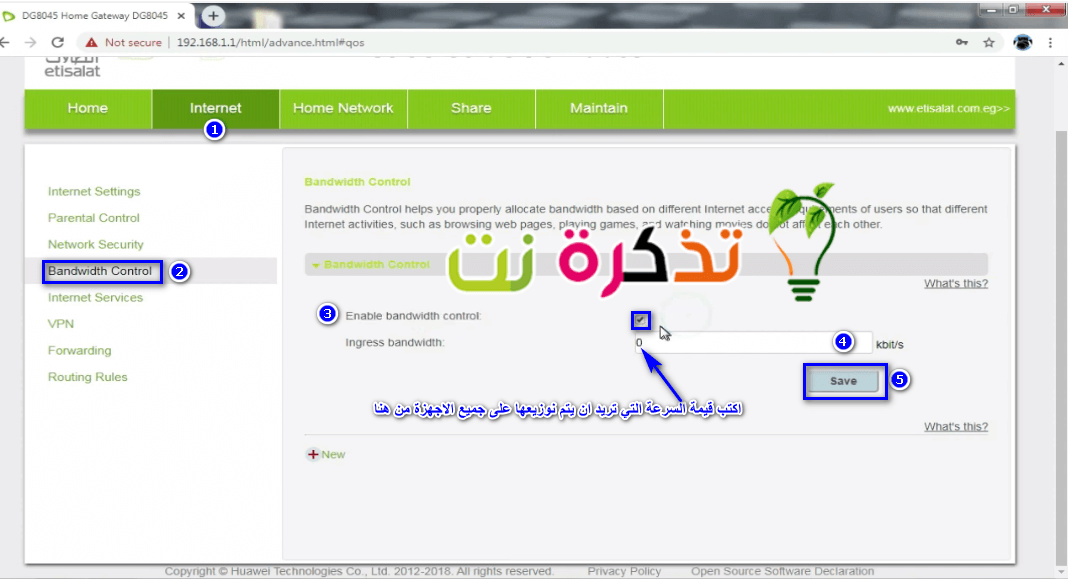
- ສິ່ງ ທຳ ອິດທີ່ພວກເຮົາເຮັດແມ່ນກົດຢູ່ເທິງສຸດຂອງ ໜ້າ ອິນເຕີເນັດ
- ຫຼັງຈາກນັ້ນ, ຈາກດ້ານຊ້າຍ, ພວກເຮົາກົດ ການຄວບຄຸມຄວາມກວ້າງຂອງແຖບ
- Checkາຍໃສ່ຫ້ອງຕໍ່ໄປ ເປີດໃຊ້ງານການຄວບຄຸມຄວາມກວ້າງແຖບ ຈາກນັ້ນ, ເຈົ້າເລືອກຄວາມໄວທີ່ຕ້ອງການ
ບັນທຶກ ສຳ ຄັນມີບັນຫາທີ່ທ່ານອາດຈະພົບກັບ router ນີ້, ເຊິ່ງແມ່ນວ່າມີຄວາມແຕກຕ່າງຂອງຄວາມໄວທີ່ທ່ານໄດ້ຮັບ, ຊຶ່ງຫມາຍຄວາມວ່າຖ້າທ່ານກໍານົດຄວາມໄວ 256 KB, ທ່ານຈະດາວໂຫລດດ້ວຍຄວາມໄວ 5 ເມກາໄບ, ດັ່ງນັ້ນການຫຼຸດຜ່ອນຄວາມໄວແລະ ໃຫ້ແນ່ໃຈວ່າຈະໃຊ້ໂປຣແກຣມດາວໂຫຼດເພື່ອຮຽນຮູ້ຄວາມໄວ. ອັດຕາການໂອນຍ້າຍຈະກາຍເປັນເລັກນ້ອຍຫຼັງຈາກທີ່ທ່ານກົດປຸ່ມບັນທຶກ.
ວິທີການຕັ້ງຄ່າເຣົາເຕີ VDSL ຄືນເປັນຄ່າໂຮງງານ
ອະທິບາຍວ່າມັນເຮັດວຽກແນວໃດ ຣີເຊັດເປັນຄ່າຈາກໂຮງງານ ຕັ້ງຄ່າ Huawei Router Etisalat ໃNew່ ເຈົ້າມີສອງວິທີຄືກັບໃນຮູບຕໍ່ໄປນີ້:
- ຫນ້າທໍາອິດ ການຕັ້ງຄ່າໂຮງງານ ຍາກ (ຍາກ) ໂດຍການກົດປຸ່ມຣີເຊັດຄ້າງໄວ້ ຕັ້ງຄ່າ ປະມານ 6 ວິນາທີເພື່ອຟື້ນຟູອຸປະກອນຂອງເຈົ້າກັບຄືນມາເປັນການຕັ້ງຄ່າຈາກໂຮງງານ.
ຈາກນັ້ນເຈົ້າຈະສາມາດເຂົ້າສູ່ລະບົບດ້ວຍລະຫັດຜ່ານເຂົ້າສູ່ລະບົບເລີ່ມຕົ້ນຂອງເຈົ້າ. ລະຫັດຜ່ານເຂົ້າສູ່ລະບົບເລີ່ມຕົ້ນແມ່ນຕົວອັກສອນ 8 ຕົວສຸດທ້າຍຂອງເລກລໍາດັບຢູ່ດ້ານຫຼັງຂອງກໍລະນີອຸປະກອນ. - ອັນທີສອງ, ດໍາເນີນການຕັ້ງໂຮງງານຜະລິດອ່ອນໆຈາກພາຍໃນຫນ້າ router ໂດຍການຄລິກໃສ່ ຮັກສາ ຈາກນັ້ນ ການຄຸ້ມຄອງອຸປະກອນ ຈາກນັ້ນກົດ ການຟື້ນຟູໂຮງງານ ຈາກນັ້ນ ການຟື້ນຟູ.
ເອົາໃຈໃສ່: ການຕັ້ງຄ່າເຣົາເຕີທັງwillົດຈະສູນຫາຍໄປຫຼັງຈາກອຸປະກອນຖືກຣີເຊັດເປັນການຕັ້ງຄ່າຈາກໂຮງງານ.
ວິທີການບລັອກອຸປະກອນຈາກ ໜ້າ ເຣົາເຕີ
ທ່ານອາດຈະສົນໃຈຢາກຮຽນຮູ້ກ່ຽວກັບ:
- Etisalat 224 D-Link DSL Router Settings
- ຄໍາອະທິບາຍການຕັ້ງຄ່າຂອງເຣົາເຕີພວກເຮົາລຸ້ນ DG8045
- ດາວໂຫຼດຊອບແວເຣົາເຕີ Wii DG8045 ຕົ້ນສະບັບ
- ວິທີກໍານົດຄວາມໄວຂອງ Internet Router DG8045 ແລະ HG630 V2
- ຄໍາອະທິບາຍການປ່ຽນ router R HG630 V2 ແລະ DG8045 ເປັນຈຸດເຂົ້າໃຊ້
- ການປັບຕັ້ງຄ່າການຕັ້ງຄ່າສໍາລັບຕົວເຊື່ອມຕໍ່ເຣົາເຕີ Vodafone VDSL ລຸ້ນໃg່ dg8045
- ວິທີການປະຕິບັດ Router Vodafone DG8045 ຢູ່ໃນ WE
ພວກເຮົາຫວັງວ່າທ່ານເຫັນວ່າບົດຄວາມນີ້ເປັນປະໂຫຍດສໍາລັບທ່ານໃນການຮູ້ວິທີການປັບການຕັ້ງຄ່າຂອງ router Etisalat ໃຫມ່ dg8045. ແບ່ງປັນຄວາມຄິດເຫັນແລະປະສົບການຂອງທ່ານກັບພວກເຮົາໃນຄໍາເຫັນ. ນອກຈາກນັ້ນ, ຖ້າບົດຄວາມຊ່ວຍເຈົ້າ, ໃຫ້ແນ່ໃຈວ່າຈະແບ່ງປັນມັນກັບຫມູ່ເພື່ອນຂອງເຈົ້າ.
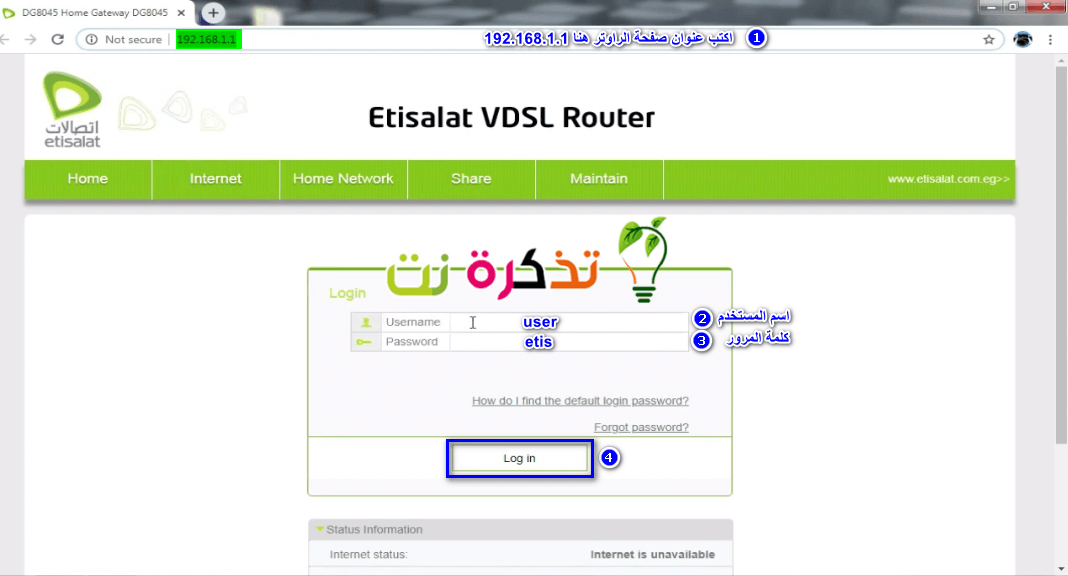

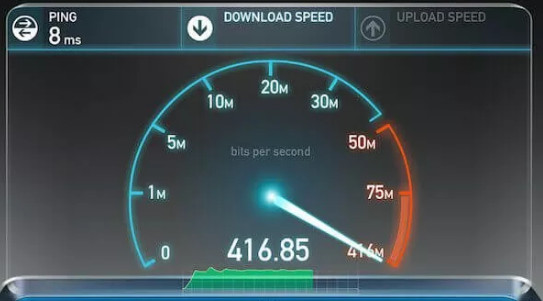

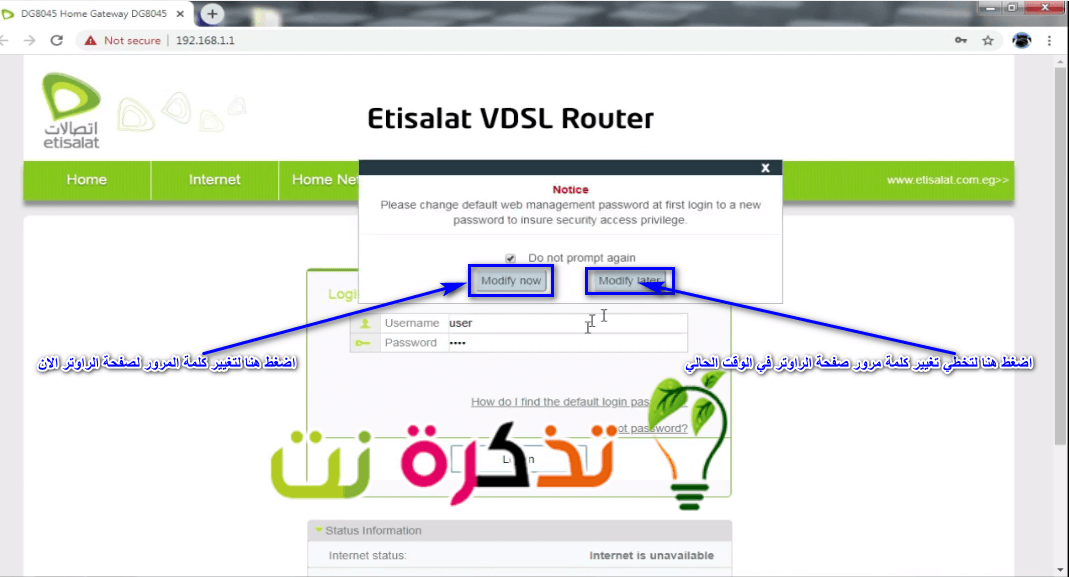
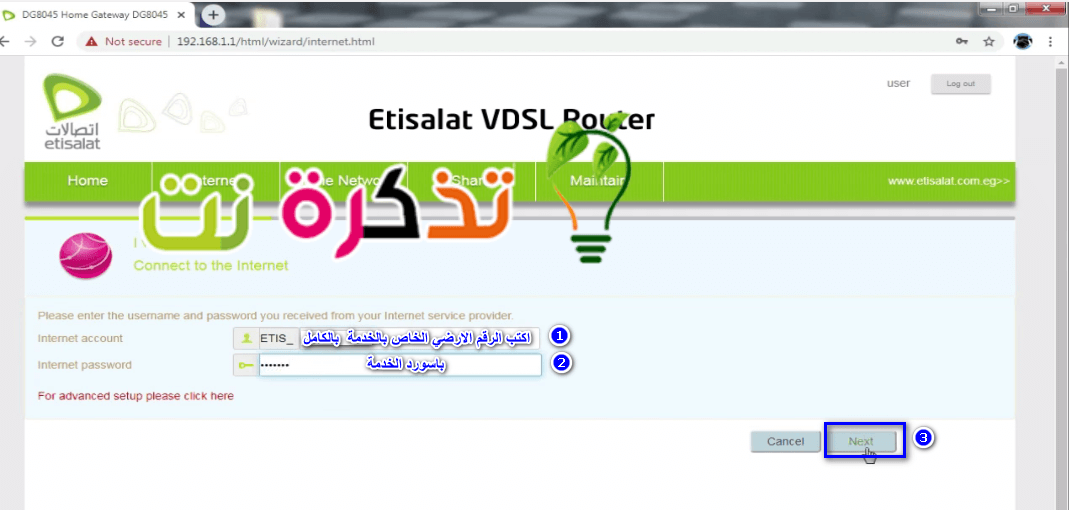






ຊົມເຊີຍເຈົ້າແລະຕອນນີ້ເປັນຜູ້ຕິດຕາມເວັບໄຊ
ຍິນດີຕ້ອນຮັບ, ອາຈານ Samer Alaa
ພວກເຮົາດີໃຈຫຼາຍທີ່ໄດ້ຕິດຕາມເຈົ້າ, ແລະພະເຈົ້າເຕັມໃຈ, ພວກເຮົາຈະບັນລຸຄວາມຄາດຫວັງຂອງເຈົ້າ